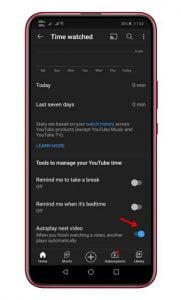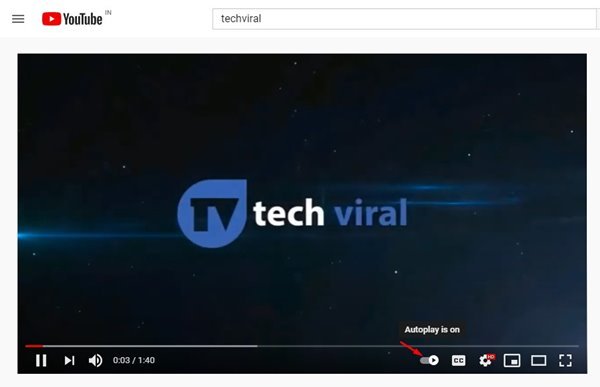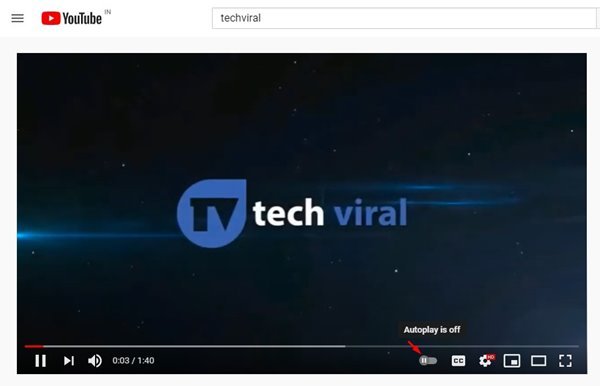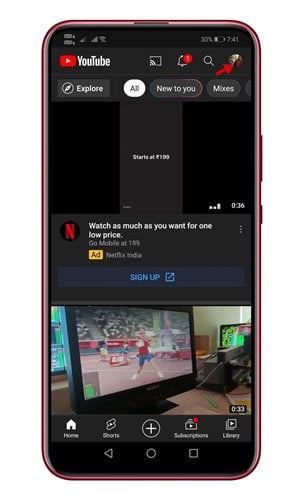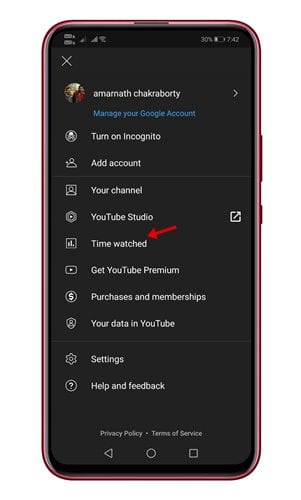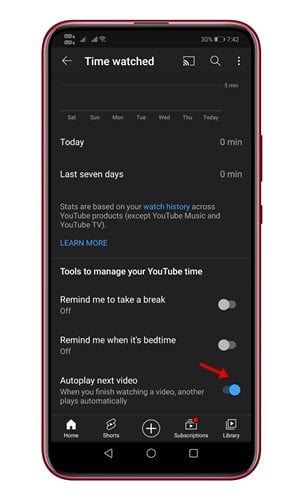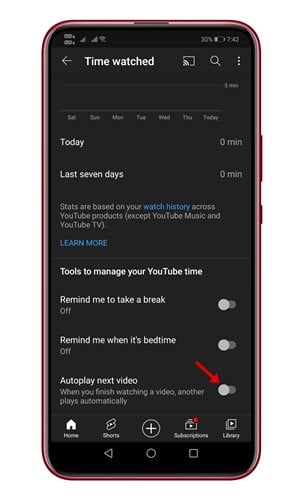Saiki, ana atusan situs streaming video. Nanging, saka kabeh, YouTube katon mung siji sing paling apik. Dibandhingake karo situs streaming liyane, YouTube duwe konten luwih akeh.
Saka film nganti seri TV, sampeyan bakal nemokake macem-macem jinis video ing platform kasebut. Yen sampeyan minangka YouTuber biasa, sampeyan bisa uga wis kenal karo fitur autoplay video. Nalika Autoplay diuripake, YouTube kanthi otomatis muter video sabanjure saka dhaptar lagu.
Sanajan fitur autoplay YouTube migunani, akeh pangguna sing seneng mateni. Kajaba iku, akeh pangguna nemokake fitur kasebut ngganggu lan ora pengin YouTube muter video sabanjure kanthi otomatis.
Maca uga: Cara nyetel kualitas video YouTube standar ing Android
Langkah-langkah kanggo mateni autoplay video YouTube (desktop lan seluler)
Kanggo pangguna iki, kita wis nulis artikel iki. Fitur muter otomatis YouTube diaktifake kanthi gawan ing kabeh piranti, kalebu browser web desktop lan aplikasi seluler. Ing artikel iki, kita bakal nuduhake pandhuan langkah-langkah babagan carane mateni autoplay ing YouTube. Ayo priksa.
Pateni autoplay ing desktop YouTube
Taun kepungkur, Google ngluncurake update menyang YouTube sing nambah tombol autoplay menyang pamuter video YouTube.
Mulane, iku relatif gampang kanggo mateni autoplay ing YouTube desktop. Dadi, sampeyan kudu muter video ing komputer. Sabanjure, tutul lambang sing nuduhake autoplay urip/mati nalika sampeyan nglayang.
Sampeyan kudu ngeklik tombol pilihan kanggo ngaktifake utawa mateni pilihan AutoPlay. Iki! Aku wis rampung. Iki carane sampeyan bisa mateni autoplay ing desktop YouTube.
Pateni video muter otomatis ing aplikasi seluler YouTube
Yen sampeyan nggunakake aplikasi seluler YouTube kanggo nonton video, sampeyan uga bisa mateni fitur muter otomatis. Dadi, sampeyan kudu ngetutake sawetara langkah-langkah prasaja sing dituduhake ing ngisor iki.
Langkah 1. Kaping pisanan, bukak aplikasi YouTube ing smartphone sampeyan. saiki Klik ing gambar profil sampeyan .
Langkah 2. Ing kaca sabanjure, tutul "wektu nonton" .
Langkah 3. Saiki gulung mudhun lan golek pilihan "Muter otomatis video sabanjure"
Langkah 4. Ing kaca sabanjure, Pencet tombol ngalih kanggo mateni fitur kasebut.
Iki! Aku wis rampung. Iki carane sampeyan bisa mungkasi video saka muter otomatis ing app seluler YouTube.
Dadi, pandhuan iki kabeh babagan carane mateni video autoplay ing YouTube kanggo seluler lan desktop. Muga-muga artikel iki mbantu sampeyan! Mangga bareng karo kanca-kanca uga. Yen sampeyan duwe keraguan babagan iki, sumangga kita ngerti ing kothak komentar ing ngisor iki.